PS怎么载入选区?
发布时间:2021年01月11日 13:46
ps中有许多选取工具,都是选取图片内容的,当我们选取一部分内容后进行存储选区,再在其他用到的地方载入选区来操作时,有些朋友就不知道该如何载入选区了。下面小编给大家介绍三种载入选区的方法,希望能够帮到大家,具体操作方法如下:
一、快捷键操作:
如果在之前的步骤中,你已经保存了选区。那么这里,按下PS载入选区的快捷键:Alt+S+O(注意不是数字0),就会弹出“载入选区” 对话框,然后选择相应通道(其中通道即是我们之前保存的选区名称)
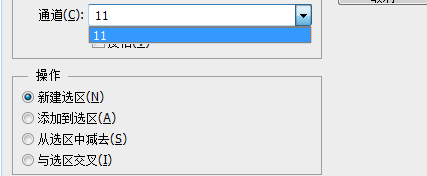
如果在载入选区之前,你的画布中已经有框定的选区。那么在载入选区的时候,就可以选择载入的选区和现有的选区进行运算,比如:添加到选区、从选区中减去、与选区交叉。
二、使用通道:
切换到通道面板,按住Ctrl键,再单击需要对应的通道,如“11”,我们就可以载入选区了。
与上一种方式相同的是,如果我们在载入选区之前,画布中已经有选定的区域了,那么我们就可以使用下面ps载入选区相关的快捷键来载入。
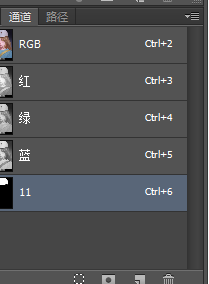
如上图所示的界面,当我们按住Ctrl+点击时,即为载入选区。
按住Ctrl+Shift键进行点击,即可加选。
按住Ctrl+Alt键再次点击,即可减选。
按住Ctrl+Shift+Alt点击,可以达到与选区交叉的目的。
注意PS载入选区的选择项就是通道。
为什么是通道?因为选区的存储就是在通道中的。
三、PS右键菜单载入
使用右键菜单载入选区的方法很简单,就是“选择——载入选区”
如果当前画布中没有选区存在的话,可以进行创建,首先选择以下工具:
矩形选框工具(快捷键M)

套索工具(快捷键L)
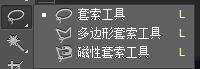
魔棒(快捷键W)

裁切工具(快捷键C)
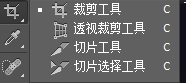
之后,在画布单击右键。 选择“载入选区”,此时也可以看到弹出选项里有“载入选区”。
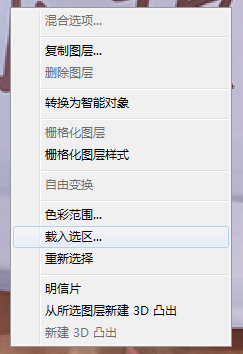
以上就是ps载入选区的三种方法,大家可以任选其一进行操作,ps能受到大家的喜欢,原因就是它灵活、功能齐全,操作并非唯一性。还不熟练的朋友赶紧练习下吧。
本篇文章使用以下硬件型号:联想小新Air15;系统版本:win10;软件版本:photoshop cc。


